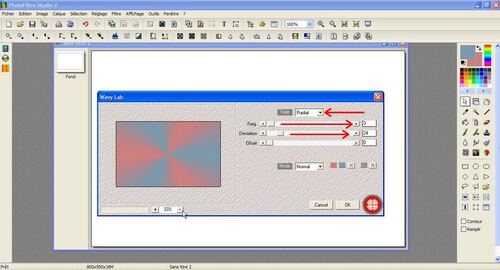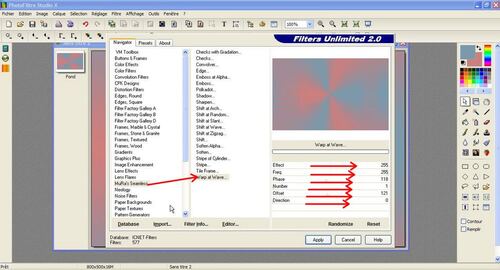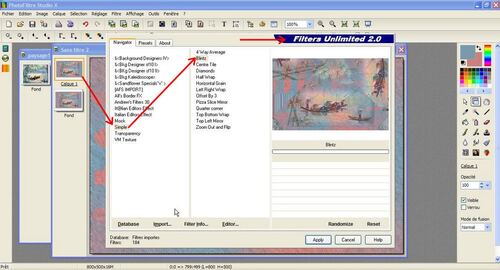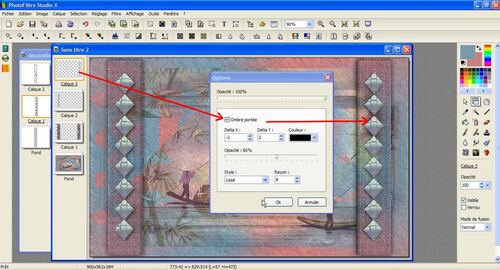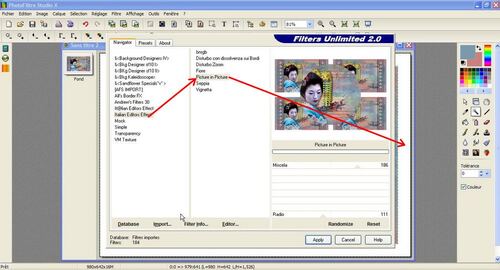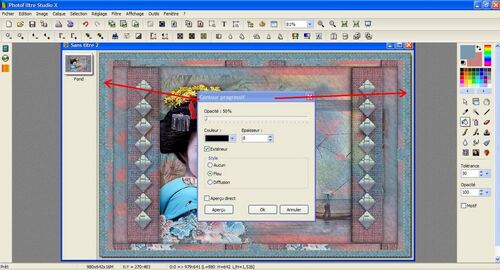-
AKITA
Ce tutoriel est ma propriété
Toute ressemblance avec un autre tutoriel ne serait que pure coïncidence.
Vous ne pouvez l'afficher ou le copier ni sur votre blog, ni sur un forum sans mon autorisation , dans la mesure où il est soumis à des droits d'auteur
***************************
Si vous réalisez une création à partir de ce tuto, je vous demande de bien vouloir mettre un lien vers mon site
Merci de respecter mon travail
******************
FILTRES UTILISES
Dans UNLIMITED
MOCK : Mosaïc
MURAS SEAMLESS : Warp at Wave
SIMPLE : Blintz
ITALIAN EFFECT : Picture in Picture
PAPER TEXTURE : Japanese Paper
****
MEHDI : Wavy Lab
AAA FILTERS : Textures
*********************
TUBES UTILISES
1 Tube Japonaise
1 Tube carillon
1 Tube déco bandes
1 Tube losanges
1 Tube fleurs
1 Tube paysage 1c573039
1 Masque n° 283
Ma palette
 Il est interdit de les modifier, de changer le nom et d'enlever le watermark
Il est interdit de les modifier, de changer le nom et d'enlever le watermark
Il est interdit de les partager dans un groupe ou de les offrir sur le net ( site, blog ..)
Leur utilisation dans des tutoriels est soumise à autorisation des auteursAutorisations : ICI
*********************
COULEURS PERSONNALISEES
AVP (avant plan) 123 - 154 - 172
ARP (arrière plan) 206- 127 - 126
***************************
Mettre les couleurs personnalisées dans la palette
(voir ICI si vous ne savez pas comment procéder)
***
Enregistrez le masque dans le dossier masque de PFS
Ouvrir le masque dans photofiltre
Edition : enregistrer dans : le dossier des masques
*******
LEGENDE
PM = Paramètrage Manuel
AVP = Couleur Avant Plan
ARP = Couleur Arrière Plan
**********************************************
 MERCI A DANOUCHA D AVOIR TESTE MON TUTORIEL
MERCI A DANOUCHA D AVOIR TESTE MON TUTORIEL 
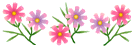
1 - Ouvrir un nouveau fichier fond blanc 800 x 500
2 - FILTRE MEHDI : Wavy Lab : Style Radial
Feq à 2 et Déviation à 24
3 - FILTRE UNLIMITED MURAS SEAMLESS : Warp at Wave
255-255-118-1-121-0
4 - FILTRE UNLIMITED MOCK : Mosaïc
Cell Size à 4
Puis
Filtre Effet d'optique : Flou artistique
5 - Ouvrir le tube du Paysage
EDITION COPIER-COLLER
Il se place au centre
Mettre l'opacité du calque à 50%
Puis
Fusionner tous les calques
6 - FILTRE AAA FILTERS : Texture
5-70
7 - CALQUE DUPLIQUER
Sur ce Calque (1)
FILTRE UNLIMITED SIMPLE : Blintz
8 - PHOTOMASQUE
Allez chercher le masque 283
Mode : Transparence
Cocher : Etirer le masque
Opacité :100%
Puis
Faire une ombre portée
X et Y = 2 - Opacité 75% et Rayon 4
Fusionner l'ombre
9 - FILTRE NETTETE : Plus net
10 - Fusionner TOUS les calques
11 - IMAGE : Taille modifier la largeur mettre à 900 et laisser coché conserver les proportions
12 - Ouvrir la déco Bandes
EDITION COPIER PUIS COLLER
Elles se placent au bon endroit
Puis
SELECTION: Sélectionner le calque
Puis
FILTRE ESTHETIQUE : Contour progressif
Opacité à 60% - Epaisseur à 5 et couleur noir
Cocher : Exterieur et flou
13 - Garder cette sélection
FILTRE OPTIQUE : Flou artistique ----> 2 fois
Puis
FILTRE TEXTURE : Vielle toile
14 - Ouvrir le tube des losanges
EDITION COPIER COLLER sur la bande de gauche
Puis
CALQUE DUPLIQUER
et le déplacer sur la bande de droite
POUR QUE LES LOSANGES SOIENT A LA MEME HAUTEUR:
les déplacer avec la flèche de votre pavé numérique de votre clavier
(celle qui va sur la droite)
15 - Sur les LOSANGES DE GAUCHE
Faire une ombre portée de X et Y 3 opacité à 60% et Rayon à 8
Fusionner l'ombre
Sur LES LOSANGES DE DROITE
Faire une ombre portée
X = -3 et Y = 2 - Opacité à 60% et Rayon à 8
FUSIONNER LES OMBRES
16 - SE POSITIONNER SUR LE FOND
Ouvrir le tube de la Japonaise
EDITION COPIER PUIS COLLER
PM : X = 140 et Y = 38
Puis
Faire une ombre portée
X = 4 et Y = 0 - Opacité à 70% et Rayon à 12
Fusionner l'ombre
17 - RESTER SUR CE CALQUE
Ouvrir le tube des fleurs
EDITION COPIER PUIS COLLER
Les placer comme sur la capture
Mettre l'opacité du calque à 80%
18 - FUSIONNER TOUS LES CALQUES
IMAGE : Encadrement extérieur
Largeur 60 et couleur blanc
Sélectionner cette largeur
18 bis - FILTRE UNLIMITED ITALIAN EFFECT : Picture in Picture par défaut
19 - SELECTION : Inverser
FILTRE ESTHETIQUE : Contour progressif
Opacité à 50% - Epaisseur 5
DECOCHER extérieur
Cocher flou
20 - SELECTION : Masquer
Avec la Baguette Magique sélectionner la couleur blanche
Puis
Avec le POT DE PEINTURE et en faisant un clic gauche de la souris
Remplir de la couleur AVP
20bis- Toujours en conservant cette sélection
FILTRE UNLIMITED PAPER TEXTURE : Japanese paper
21 - Conserver la sélection
FILTRE ESTHETIQUE : Contour progressif
Les mêmes paramètres mais COCHER EXTERIEUR
Puis
FILTRE NETTETE : Plus net
22 - SELECTION Masquer
Ouvrir le tube du carillon
EDITION COPIER PUIS COLLER
Le placer comme sur l'exemple
23 - CALQUE Fusionner TOUS les CALQUES
FILTRE XERO : Porcelain par défaut
24 - Signez votre création
IMAGE : taille mettre la largeur à 700 Pixels
Puis enregistrez sous JPEG
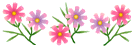
J'espère que vous avez pris plaisir à faire ce tutoriel, si vous rencontrez
des difficultés, n'hésitez pas à m'en faire part.
Tout comme vous pouvez me faire parvenir vos réalisations et/ou variantes, je me ferai un plaisir de les exposer dans ma galerie
(cliquez sur l'icône)